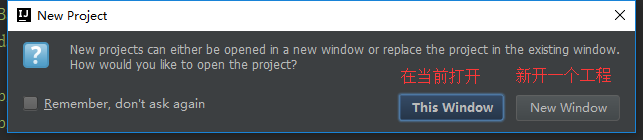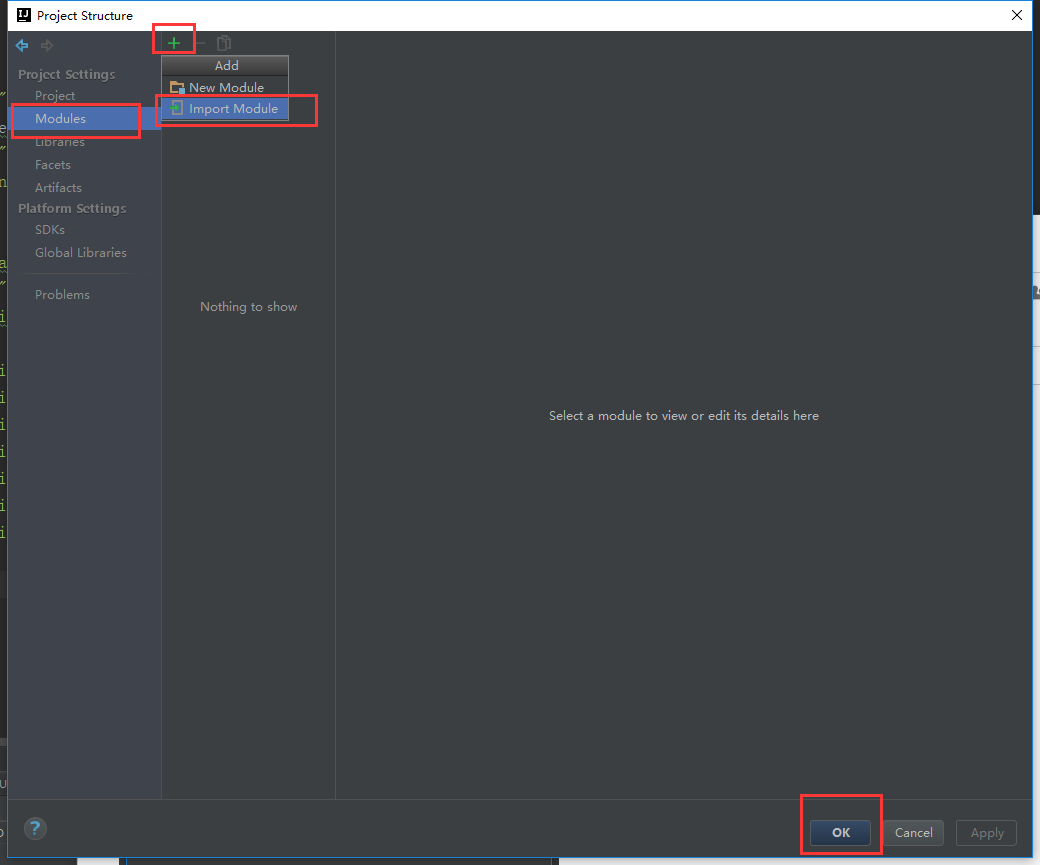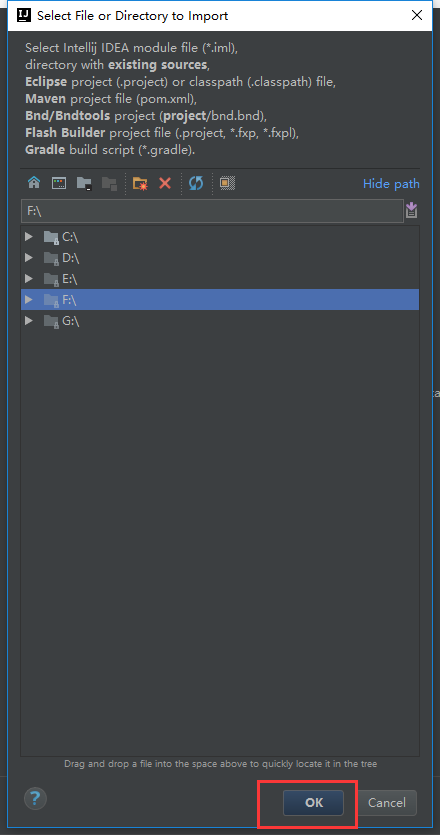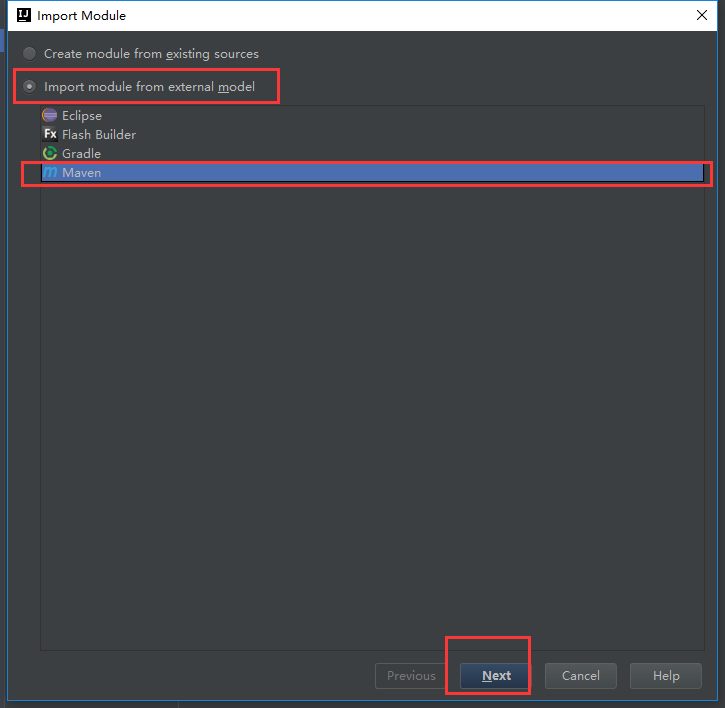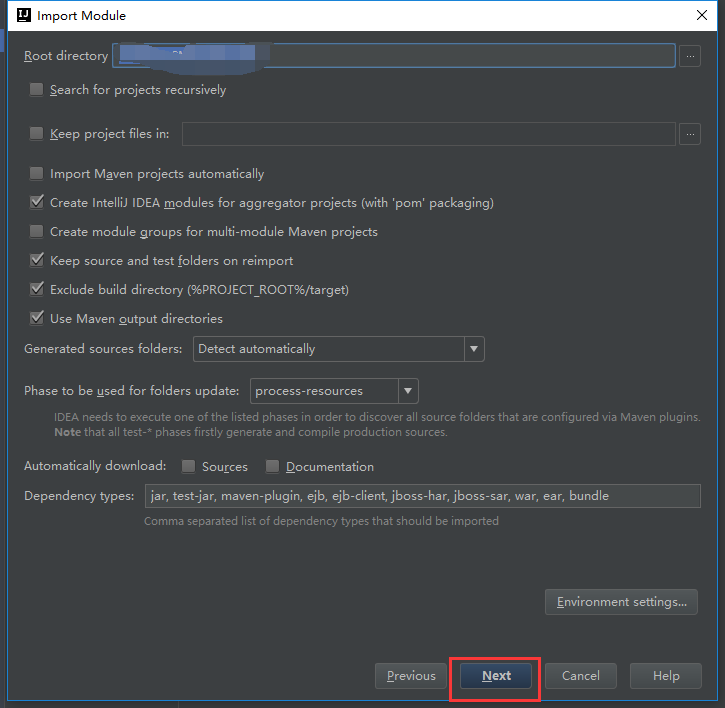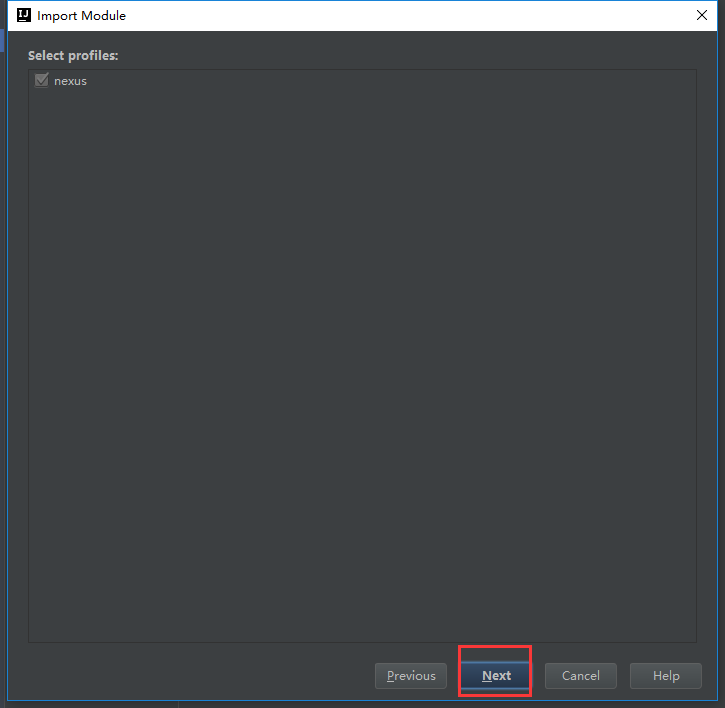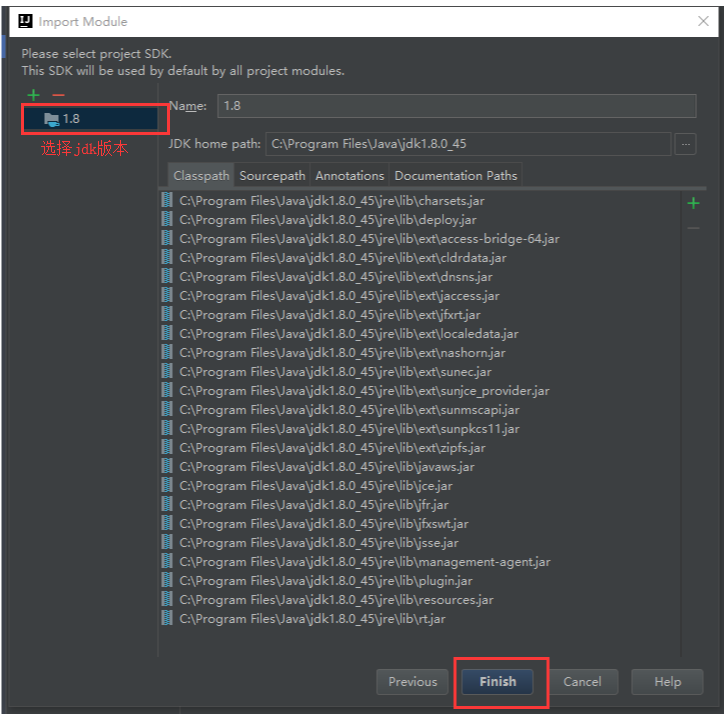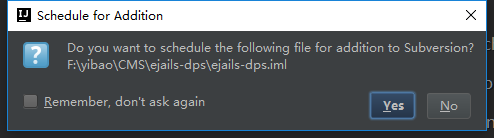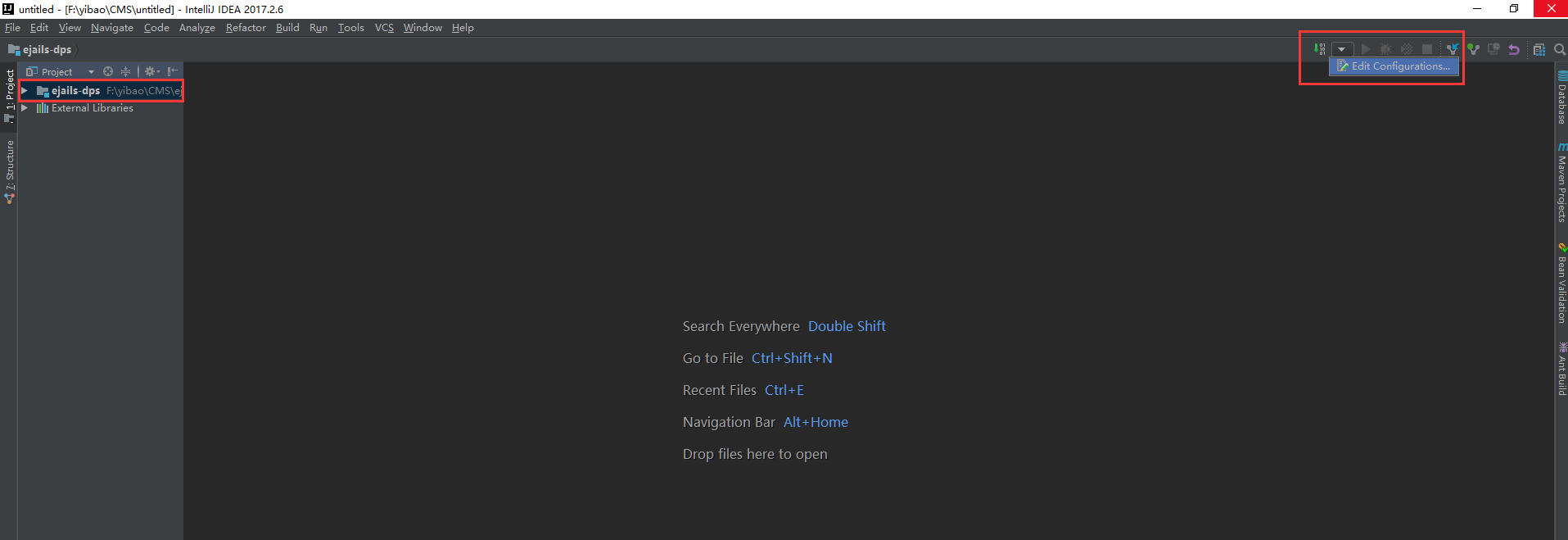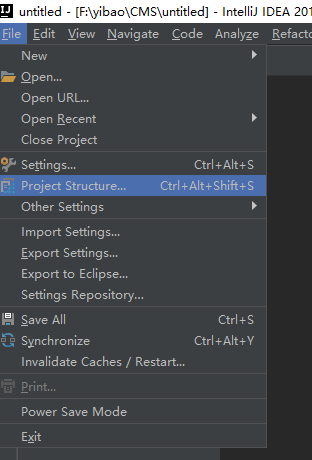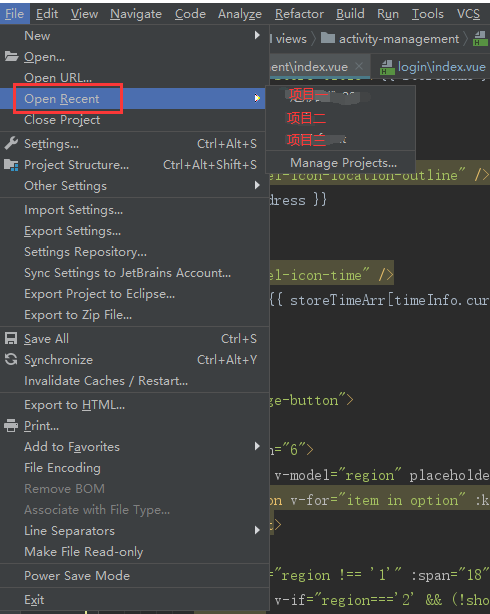3.输入项目空间名
4.选择打开的位置 选择【This Window】 当前工作空间就会变成你创建的那个 我的是‘untitled’
到这个步骤就把我们需要的工作空间建立好啦!下面开始导入你需要的项目
5.选择【Modules】→ 【+】号 →选择【Import Module】→ 弹出添加项目的窗口,选择你需要添加的项目,ok (这一步就是在往项目空间里添加项目)
8.【Next】
10.选择jdk版本→【Finish】
图就放到这里啦,如果有什么问题,可以留言告诉我哦!
补充提示:如果不是非必要、多个项目可以不用放在一起,会导致电脑卡顿,软件卡顿,要用别的项目的时候,直接【file】-【open Recent】- 切换项目也挺方便的
今天的文章
idea运行多个项目分享到此就结束了,感谢您的阅读。
版权声明:本文内容由互联网用户自发贡献,该文观点仅代表作者本人。本站仅提供信息存储空间服务,不拥有所有权,不承担相关法律责任。如发现本站有涉嫌侵权/违法违规的内容, 请发送邮件至 举报,一经查实,本站将立刻删除。
如需转载请保留出处:https://bianchenghao.cn/134703.html